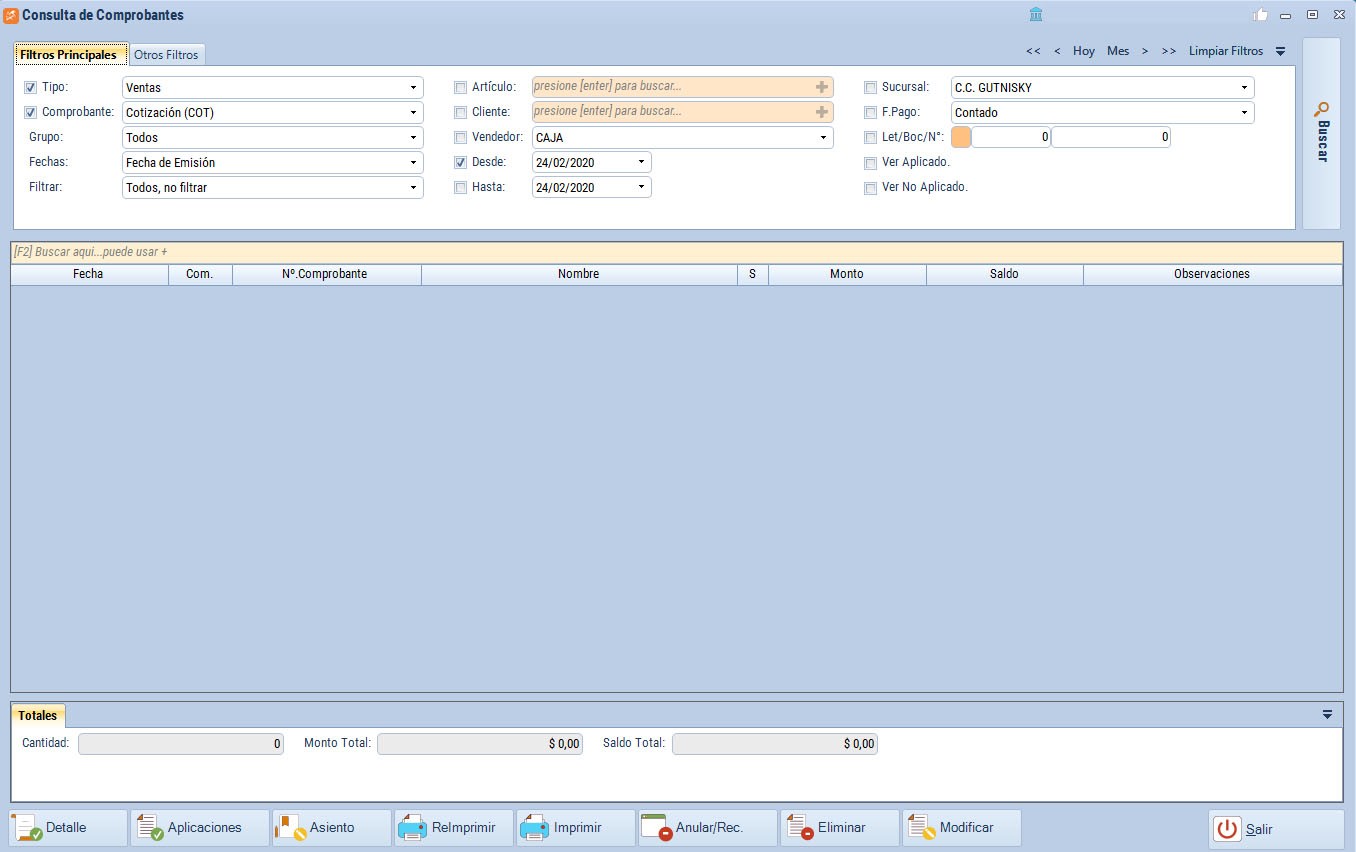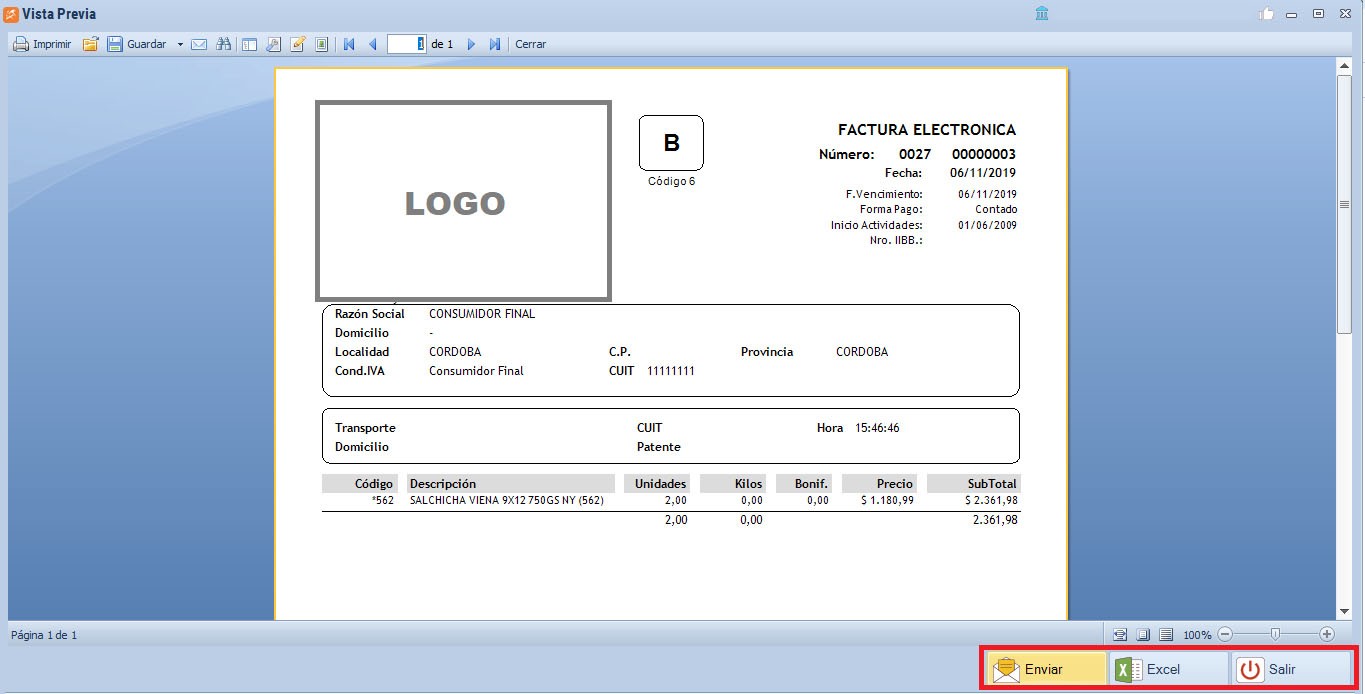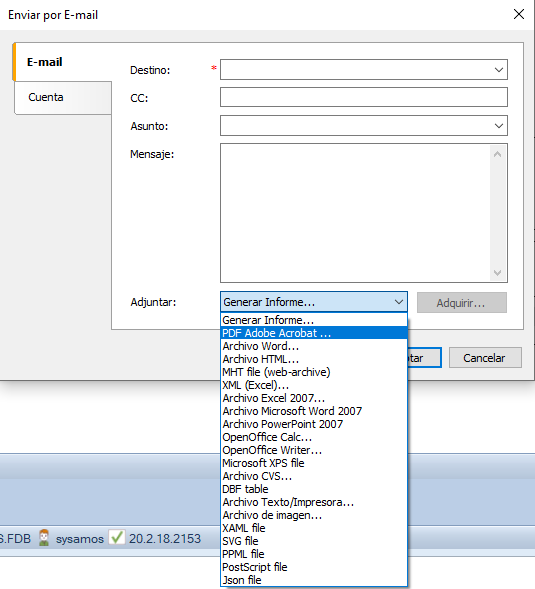Gestión de Comprobantes - Consulta de Comprobantes
En la ventana de Consulta de Ventas, veremos una serie de filtros donde podemos buscar un comprobante determinado. En este caso será un comprobante de tipo Venta, pero este filtro también puede ser configurado de acuerdo a lo que buscamos
Los comprobantes respaldan todas las transacciones que realiza la empresa, por lo que es muy importante registrarlos correctamente para que Sabio Go funcione con eficiencia.
Los comprobantes pueden ser de diversos tipos: Venta, Compra, Pago, Cobros, etc. Poseen un código de tres letras y una descripción, que se configura de acuerdo a la jerga de cada empresa. A su vez estos comprobantes pueden pertenecer a dos Grupos diferentes: los Contables y los No contables. Los primeros son los que registran variación del Patrimonio de la Empresa, los segundo no. Por ejemplo, una factura de venta registra la entrada de fondos a las cuentas de la empresa, es Contable. Mientras que un pedido de mercadería no refleja movimiento de dinero, es sólo una intención de compra.
Cuando realizamos una búsqueda de comprobantes, podemos hacerlo a través de diferentes Filtros. Estos filtros se agrupan en:
Filtros Principales: Tipo, Artículo, Sucursal, Comprobante, Cliente, Forma de Pago, Grupo, Vendedor, Número, fechas (Desde-Hasta), si esta Aplicado a otro comprobante, etc. Una vez configurados los filtros presionamos Buscar. En la pantalla inferior veremos los resultados de la búsqueda.
Otros Filtros, nos brinda mas posibilidades de búsqueda: por Unidad de Negocio, Nro. de Asiento, Estado, Observaciones, Categoría, Centro de Costo, Provincia, Fecha de Ingreso, moneda, Transporte, Chofer, Vehículo, con CAE, sin CAE, medios de pago, etc. Estos filtros se usarán dependiendo el tipo de comprobante que busquemos. por ejemplo una factura no tiene datos de transporte, por lo que sería inútil configurar este filtro para este ítem
Con los botones de la parte inferior tenemos la posibilidad de ver los detalles del comprobante, las Aplicaciones del mismo, es decir si esta relacionado con otro comprobante, como ser la factura de una compra se suele aplicar al remito de entrega de dicha mercadería. El Asiento es el numero de transacción con el que está registrada contablemente la operación. Presionando el botón Reimprimir podemos ver el comprobante a imprimir, o como un archivo de Excel, o podemos enviarlo por mail a nuestros clientes.
Para ello debemos cargar la dirección de mail, determinar el formato en que vamos a enviar el comprobante, presionar Adquirir y luego enviarlo. previamente debemos configurar el mail de la empresa para que sea enviado desde esta dirección. Para verificar la cuenta de la Empresa, vamos a la pestaña Cuenta y vemos la configuración de la misma.
Presione aquí para obtener instrucciones de cómo configurar el mail de la empresa
A continuación, un video Informativo: